Jak sešívat videa na TikTok pro virový úspěch a trvalý dojem
Pokud chcete zvýšit úroveň své hry TikTok a vytvořit úžasný a sdílený obsah, jste na správném místě. Jednou z nejvýkonnějších funkcí TikTok je schopnost kombinovat nebo spojovat více videí dohromady, což vám umožňuje vytvářet podmanivý a dynamický obsah, který se může během okamžiku stát virální. V tomto komplexním průvodci vás provedeme jak kombinovat videa na TikTok jako profík sdílejte odborné tipy a techniky, které vám pomohou vytvořit bezproblémová a vizuálně přitažlivá videa, která vyniknou v přeplněném prostředí TikTok. Proto se pojďme ponořit a prozkoumat vzrušující svět sešívání videa na TikTok!
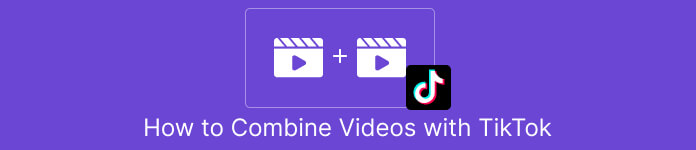
Část 1. Jak kombinovat videa pomocí TikTok
TikTok je slavná platforma sociálních médií, která uživatelům umožňuje vytvářet a sdílet krátká videa s hudbou, zvukovými efekty a hlasovými projevy. Díky svému uživatelsky přívětivému rozhraní a kreativním nástrojům se TikTok stal globálním fenoménem, který upoutal pozornost milionů uživatelů po celém světě. Mezitím se naučíme, jak vytvářet a jak sledovat videa sešíváním na TikTok podle následujících kroků:
Krok 1. Otevřete aplikaci TikTok na svém mobilním zařízení a přihlaste se ke svému účtu.
Krok 2. Klepněte na + ikona v dolní části obrazovky pro vytvoření nového videa.
Krok 3. Klepnutím na vyberte video, které chcete spojit Upravit možnost na pravé straně obrazovky nahrávání.
Krok 4. Přesunutím posuvníku do požadované polohy vyberte počáteční bod videa, který chcete sešít. Nahrajte své video přidáním vlastních jedinečných prvků, jako jsou hlasové projevy, reakce nebo další obsah.
Krok 5. Jakmile budete se svým sešívaným videem spokojeni, můžete přidat titulky, efekty a další kreativní prvky.
Krok 6. Klepněte na další přejděte na stránku s podrobnostmi o videu, kde můžete přidat popis a hashtagy a vybrat, kdo může vaše video vidět. Nakonec klepněte na Pošta tlačítko pro sdílení vašeho sešívaného videa s komunitou TikTok.
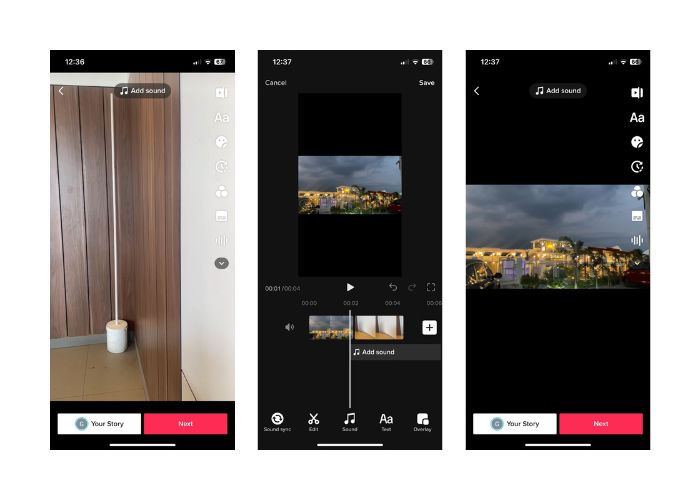
Část 2. Jak sešít video na TikTok
Krok 1. Otevřete aplikaci TikTok na svém mobilním zařízení a přihlaste se ke svému účtu.
Krok 2. Klepněte na ikonu nahrát a přidejte videa, která chcete spojit. Můžete vybrat dvě nebo více videí a zkombinovat je. Můžete si vybrat ze svých videí nebo videí od jiných uživatelů TikTok. Klepněte další pro potvrzení vašeho výběru.
Krok 3. Po výběru videa se zobrazí časová osa vybraných videí. Video můžete oříznout přetažením počátečního a koncového bodu na časové ose a vyberte část, kterou chcete sešít.
Krok 4. Po oříznutí videa můžete do sešívaného videa přidat text, nálepky, efekty a další kreativní prvky.
Krok 5. Klepněte na ikonu další přejděte k popisu videa a dalším nastavením. Přidejte titulek a hashtagy a vyberte požadované nastavení soukromí pro video.
Krok 6. Nakonec klepněte na Pošta tlačítko pro zveřejnění vašeho sešívaného videa na TikTok. Vaše video bude nyní k dispozici ostatním, aby si ho mohli prohlédnout a pracovat s ním.
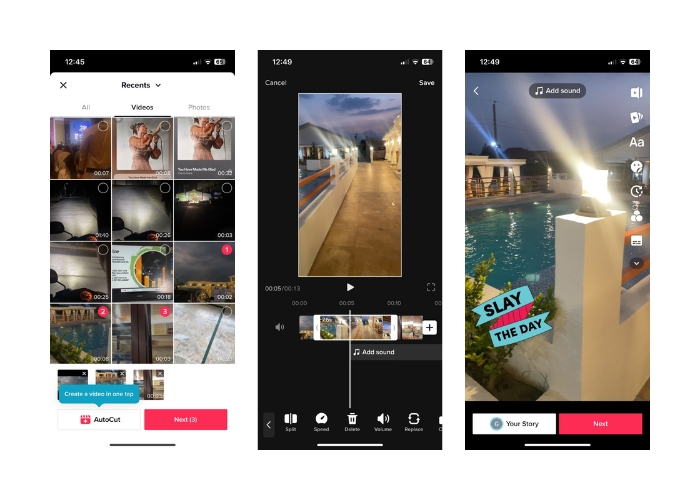
Část 3. Jak kombinovat videa pro TikTok
1. FVC Video Converter Ultimate - pro PC
FVC Video Converter Ultimate se běžně používá pro konverzi videa a správu multimediálních souborů a poskytuje uživatelům pohodlný způsob, jak převádět a upravovat svá videa a zvuk pro různé účely. To zahrnuje slučování, rozdělování a ořezávání videí. Jednou z klíčových vlastností FVC Video Converter Ultimate je jeho schopnost kombinovat více videí do jednoho video souboru. Tato funkce umožňuje uživatelům sloučit dva nebo více videoklipů a vytvořit tak plynulý a nepřetržitý video výstup. Uživatelé si mohou vybrat videa v různých formátech, jako např video do MP4, AVI, MKV, WMV, MOV, FLV a další a sloučit je do jednoho video souboru bez ztráty kvality. Zde jsou kroky, jak se naučit sloučit videa pro TikTok:
Krok 1. Nainstalujte a spusťte FVC Video Converter Ultimate
Pokud to stále potřebujete, stáhněte si a nainstalujte FVC Video Converter Ultimate do počítače. Zaškrtněte Stažení zdarma níže a spusťte software, abyste jej mohli začít používat.
Stažení zdarmaPro Windows 7 nebo novějšíBezpečné stahování
Stažení zdarmaPro MacOS 10.7 nebo novějšíBezpečné stahování
Krok 2. Přidejte videa do softwaru
Přejít na Panel nástrojů kartu a vyberte Sloučení videa z výběru. Poté stiskněte tlačítko Přidat a můžete vybrat více videí.
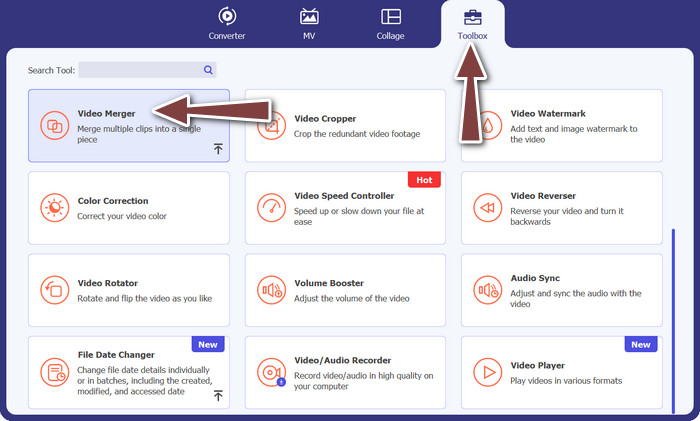
Krok 3. Uspořádejte pořadí videí
Po přidání videí můžete uspořádat jejich pořadí v požadovaném pořadí. Případně můžete použít Vpřed a Pozadu tlačítka. To určí pořadí, ve kterém budou videa sloučena do konečného výstupního videa.
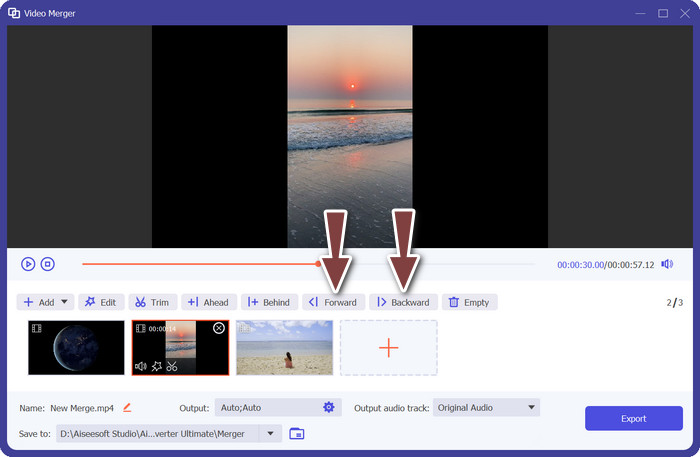
Krok 4. Sloučit videa
Po uspořádání a úpravě videí můžete přistoupit k jejich sloučení do jednoho videa. Hledejte Vývozní tlačítko a zaškrtněte ho. Software začne kombinovat vybraná videa podle pořadí, které jste zařídili, a jako výstup vytvoří nový soubor videa.
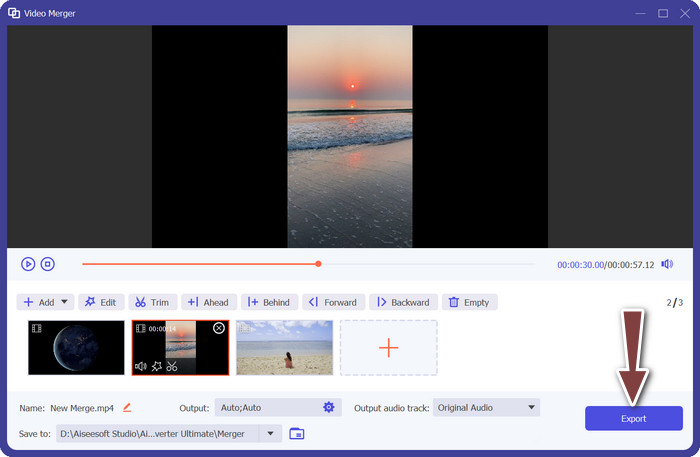
2. YouCut - pro telefon
YouCut je oblíbená aplikace pro úpravu videí, protože mimo jiné umožňuje uživatelům kombinovat klipy, přidávat názvy a zvukové stopy a upravovat kvalitu videa. Jednoduché rozvržení a výkonné editační funkce YouCut si vysloužily široké uznání. Ti, kteří chtějí vytvářet leštěné filmy bez jakékoli značky aplikace, ocení, že tento software nemá žádný vodoznak. To je důvod, proč je tak působivý a proč je jedním z nejlepších zdarma Aplikace pro slučování videa pro Android. Podívejte se na kroky níže a zjistěte, jak připojit 2 videa pro TikTok pomocí YouCut.
Krok 1. Nejprve přejděte na svém zařízení Android do Obchodu Google Play a vyhledejte a nainstalujte aplikaci YouCut – Video Editor & Video Creator.
Krok 2. Chcete-li zahájit slučování videí, přejděte do hlavní nabídky a vyberte možnost Sloučení videa volba.
Krok 3. Klepnutím na ikonu přeneste videa, která chcete zkombinovat Přidat knoflík. Mnoho videí může být vybráno současně.
Krok 4. Po importu videoklipů uspořádejte je v pořadí, v jakém je chcete přehrávat na časové ose. Pořadí videí lze změnit jednoduše jejich přetažením.
Krok 5. Udeř Vývozní možnost kombinovat filmy poté, co je roztřídíte a upravíte podle svých představ.
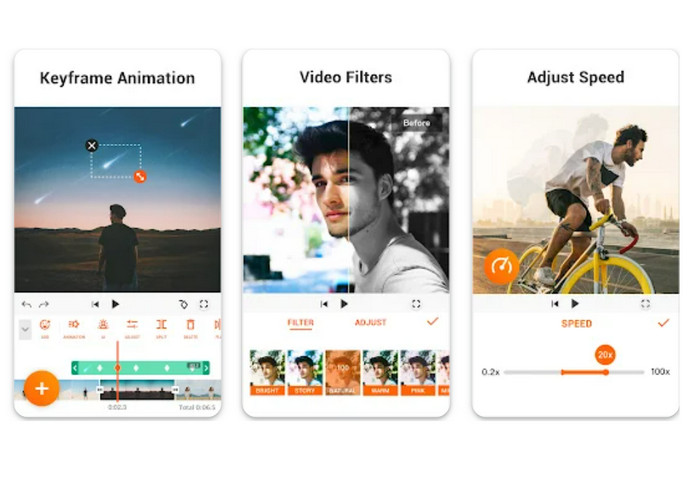
Část 4. Časté dotazy o kombinování videí pomocí TikTok
Mohu na TikTok spojovat svá vlastní videa?
Ano, na TikTok si můžete sešít svá vlastní videa. To vám umožní vytvořit pokračování nebo odpověď na váš vlastní videoobsah nebo zkombinovat více videí do jednoho soudržného příběhu nebo sekvence.
Mohu reagovat na video při jeho spojování na TikTok?
Ne, nemůžete reagovat na video při jeho spojování na TikTok. Stitching vám umožňuje kombinovat segmenty videa jiného uživatele s vaším vlastním videem, ale nemá vestavěnou funkci reakce jako duet. Do segmentu spojeného videa však můžete přidat svůj vlastní obsah a reakce a poskytnout tak svůj vlastní komentář nebo odpověď na původní video.
Mohu ovládat pořadí sešívaných videí na TikTok?
Ano, máte kontrolu nad pořadím sešívaných videí na TikTok. Když spojujete video, můžete si vybrat, kam umístit segment videa ve vztahu k původnímu videu. Segment videa můžete přidat před nebo za spojený segment, což vám umožní ovládat pořadí, ve kterém se videa přehrávají.
Závěr
Víme, že spojování videí na TikTok je kreativní a zábavný způsob, jak zkombinovat segmenty videa jiného uživatele s vlastním a vytvořit tak jedinečný a poutavý obsah. Učením jak kombinovat videa na TikTok, můžete spolupracovat s ostatními uživateli, odpovídat na videa, přidávat vlastní reakce a upravovat vzhled sešívaného videa tak, aby bylo vaše vlastní.



 Video Converter Ultimate
Video Converter Ultimate Screen Recorder
Screen Recorder



